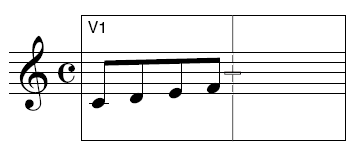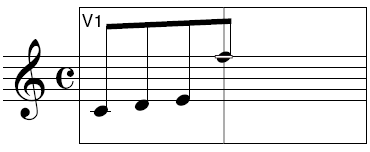Modificare e correggere con l'Inserimento rapido 

- Posizionate la barra di inserimento sulla prima nota (Do centrale) e premete il tasto 4.
In Finale, 4 indica una nota da un ottavo (croma), per cui il Do centrale che valeva prima un quarto, assume ora la durata di un ottavo. Se si inserisce una durata sbagliata, non è quindi necessario cancellare la nota e riscriverla; sarà sufficiente allineare la barra di inserimento con la nota errata e premere il tasto corrispondente alla durata che si desidera.
- Ogni volta che si modifica la durata di una nota (o si inserisce una nota nuova) la barra di inserimento si sposta verso destra, pronta per inserire la nota o pausa seguente (o per modificare il valore di una nota preesistente).
- Premete altre tre volte il tasto 4. Così facendo avrete cambiate in ottavi le durate di tutte le quattro note della battuta. Le crome da voi ottenute vengono automaticamente raggruppate a quattro.
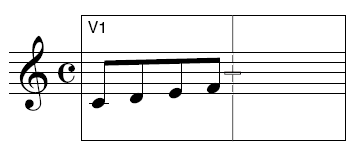
- Posizionate il puntatore esattamente sulla testa dell’ultima nota. Trascinate quest’ultima (Fa) sulla linea del Fa un’ottava più in alto. In modalità Inserimento rapido, le note possono essere spostate su differenti altezze trascinandole in questo modo. Se la vostra tastiera MIDI è collegata in modo corretto, Finale vi farà ascoltare la nota ogni volta che questa cambierà altezza (per non sentire nulla deselezionate l’opzione “Ascolto durante il trascinamento” del menu Ins. rapido).
- Cliccate esattamente la testa della nota Fa acuta.Mantenendo premuto il tasto del mouse, trascinatela leggermente a destra o sinistra. Lo Strumento Inserimento rapido vi permette un controllo completo: non solo sull’altezza delle note, ma anche sulla loro posizione nella battuta. Anche se ciò non è raccomandabile, una nota può essere persino trascinata sino a trovarsi su una posizione ritmica completamente diversa, o persino oltre la stanghetta di battuta: Finale continuerà a riprodurla correttamente.
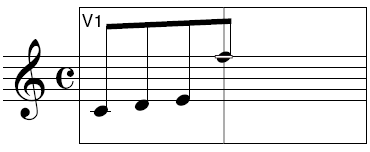
- Se volete trascinare una nota solo orizzontalmente (senza rischiare di modificarne l’altezza) o solo verticalmente (per cambiarne l’altezza senza spostarla a destra o sinistra) premete il tasto
 durante l’operazione di trascinamento.
durante l’operazione di trascinamento.
- Spostate la barra di inserimento sulla terza nota della misura (il Mi). Ricordate, la barra di inserimento si sposta premendo i tasti freccia o cliccando la nota.
- Premete Delete (Canc). Premendo questo tasto si cancella la nota, la pausa o l'accordo dalla partitura.
Ma cosa possiamo fare se cancelliamo una nota per errore? Ogni volta che lavoriamo con lo Strumento Inserimento rapido, ricordiamo che è possibile annullare l’ultima azione intrapresa scegliendo l’opzione Annulla del menu Modifica.
- Scegliete Annulla dal menu Modifica (oppure premete
 -Z) (Mac:
-Z) (Mac:  -Z). La nota da voi cancellata ricompare.
-Z). La nota da voi cancellata ricompare.
Per prepararci al prossimo esercizio, cambiate le quattro nore precedentemente inserite in semiminime:
- Spostate indietro la barra di inserimento sino al Do centrale, e premete quattro volte il tasto 5.
 Indietro Indietro |
Avanti  |

![]()